在三星手機上關閉 Galaxy AI 的說明

如果您不再需要在三星手機上使用 Galaxy AI,您可以透過非常簡單的操作將其關閉。以下是關閉三星手機上 Galaxy AI 的說明。
備受期待的真人動作角色扮演手遊《黑色燈塔》終於上線並獲得了一致好評。由於這是一款 gacha 遊戲,因此您會想要一些關於開始時該做什麼的建議,因為開始並不重要。
下面,我們將告訴您在開始時應該做什麼和不該做什麼,以便您有一個好的開始。
獲得免費角色旋轉
當您開始遊戲時,您將獲得很多免費旋轉。首先,檢查您的郵件。得到它們全部後,你會得到大量的符文碎片,當然還有失落的時間鑰匙。
後者允許您在常規橫幅上旋轉,而您也可以使用前者在有限的橫幅上旋轉。
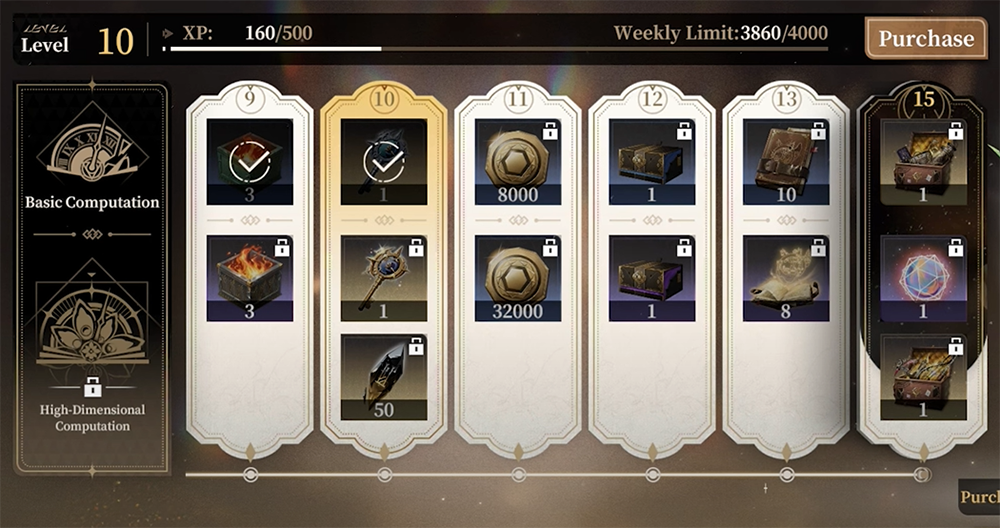
您還可以透過完成每個角色的教學來獲得免費旋轉。因此,請為您擁有的每個角色進行教程,並且您將為您完成的每個角色獲得一個“迷失時間鑰匙”。達到 55 級後,您還可以獲得 50 次免費旋轉以及 1500 個符文碎片。
因此,如果您還獲得一堆符文碎片,總共可以獲得 60 次免費旋轉。此外,請務必領取您的每日登入獎金,因為您還可以透過這種方式獲得一些免費旋轉。
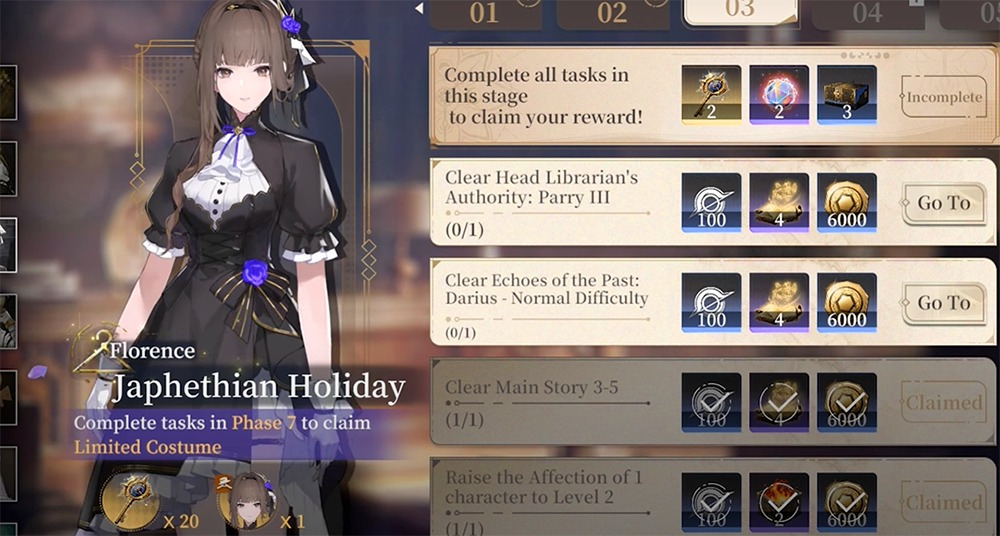
不要忘記查看限時活動,因為它們還提供免費旋轉。尋找時間痕跡活動正在進行中,您將獲得 5 把失落的時間鑰匙和 5 把尋找時間的鑰匙。
提升你最喜歡的角色的等級
扭蛋遊戲中有一條不成文的規則,那就是你只能升級你喜歡的角色。你不應該把你的資源浪費在你不喜歡的角色上。你可以拍攝多個角色,這沒問題。但是,由於資源有限,您無法建立遊戲中的每個角色。
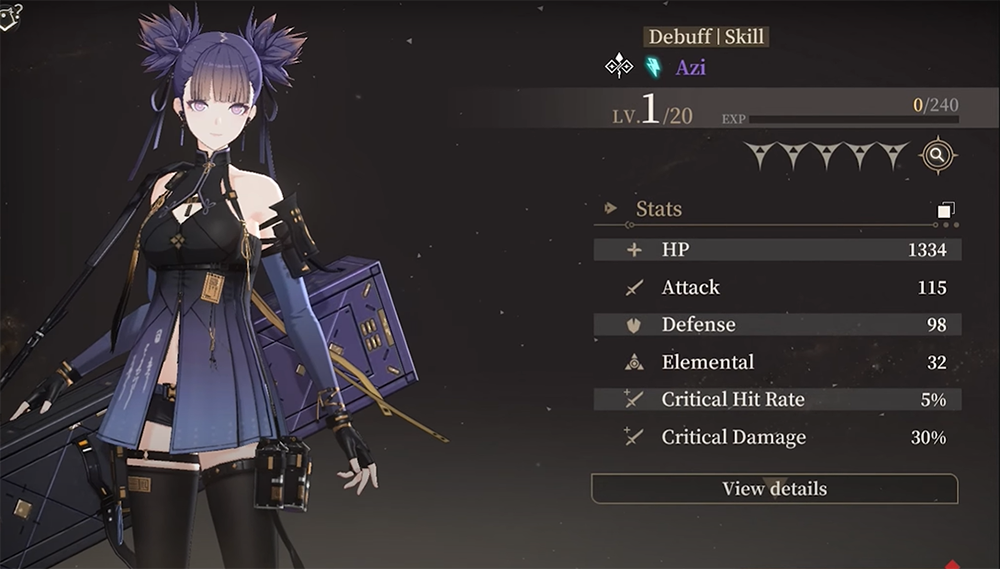
如果您有很多時間,這也許是可行的,但現在您應該只升級您喜歡的角色。如果您不知道自己喜歡哪個角色,只需選擇適合您的遊戲風格的五星級角色並升級它們。
下一步是升級其他五星或四星角色以配合您的主要 DPS。協同作用在您的團隊中非常重要,因此請升級您的角色並牢記這一點。
種植原材料不是一件容易的工作,它很耗時。更重要的是,它會變得重複,變得如此無聊,以至於你甚至可能不想再考慮耕作了。這就是為什麼挑選幾個角色並盡可能地塑造他們如此重要。
五星角色如何選擇?
您將在開始時獲得一個免費的五星角色,但您必須從五個中選擇一個。這變得極其混亂和複雜,因為所有角色看起來都很酷,而且戰鬥風格也很有趣。不過,一開始你只能邀請一個人。
您將獲得大量免費旋轉,可以在常規橫幅上使用這些旋轉進行 30 次旋轉。完成上述旋轉次數後,遊戲將允許您選擇您喜歡的五星角色。在您必須選擇的五個名字中,最好的角色是 Ereshan、Logos 和 Li Chi。
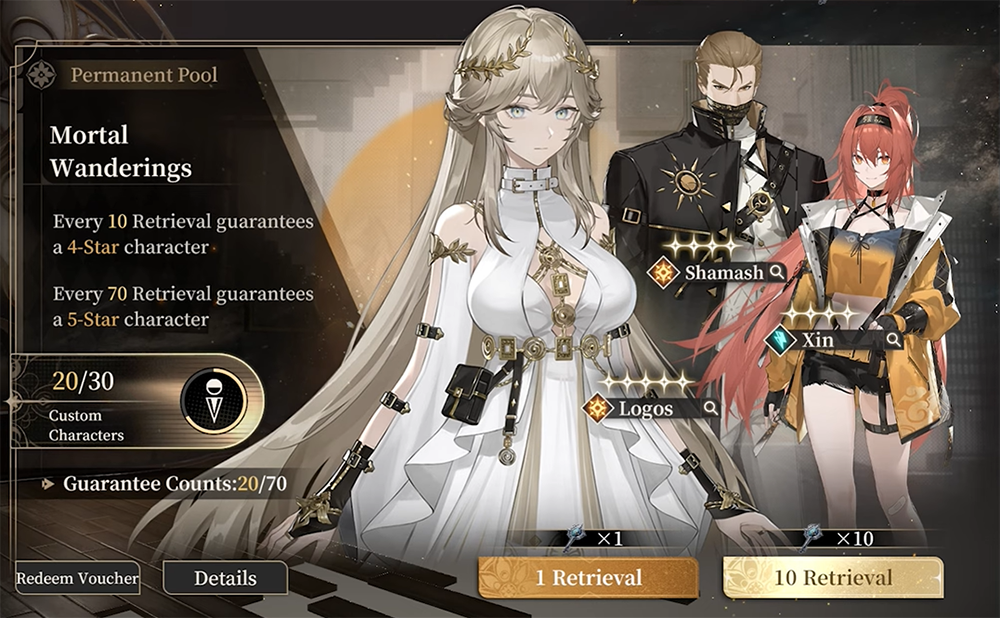
這三個角色中,飾演最複雜的是李池,但也是最值得飾演的英雄。但如果你不喜歡扮演需要大量練習的角色,那麼李遲就不適合你。
總體而言,Ereshan 是最好的選擇,因為她是一名留在場上並能造成大量傷害的 DPS。她也不難使用。 Logos 是一個可以治癒敵人並可以削弱敵人的角色,因此如果您從一開始就想要一個出色的支援角色,那麼 Logos 是一個不錯的選擇。
您還應該使用時間尋找鑰匙來射擊弗洛倫斯,因為她是一個非常可靠的角色。你可能會很幸運,早點抓住她。
如果您想要常規橫幅中的另一個五星角色,您可以繼續在那裡旋轉。但是,不能保證您能獲得您想要的確切角色,您可能需要在該橫幅上花費 300 個鑰匙才能獲得您想要的角色。
您也可以從「尋覓時光」商店以 240 個「尋找時光」印記的價格購買您已經擁有的角色的複製品。當然,您可以使用鑰匙來獲得這些標記。
升級主角
真人角色扮演遊戲中的主角經常被忽視,這款遊戲也不例外。這是很常見的事情,但通常這些角色都相當不錯。你應該升級 Zero,因為她有很大的潛力,而且你可以輕鬆地挖掘出這種潛力。

完成每一章後,你都可以得到她的複製品,當然,完成第三章後,你還可以得到她獨有的五星武器。雖然你可以將該武器給予你喜歡的其他角色,但我們建議將它用在 Zero 身上並對其進行升級。
不要為了累積憐憫而使用鑰匙購買有限的旗幟
您可能想要在有限的橫幅上堆積憐憫,因為這會在您玩 gacha 遊戲時發生。如果您不想要五星級角色,就不要旋轉該橫幅。您總是可以在其他橫幅中獲得四星角色,因此不值得在那裡滾動您的鑰匙。
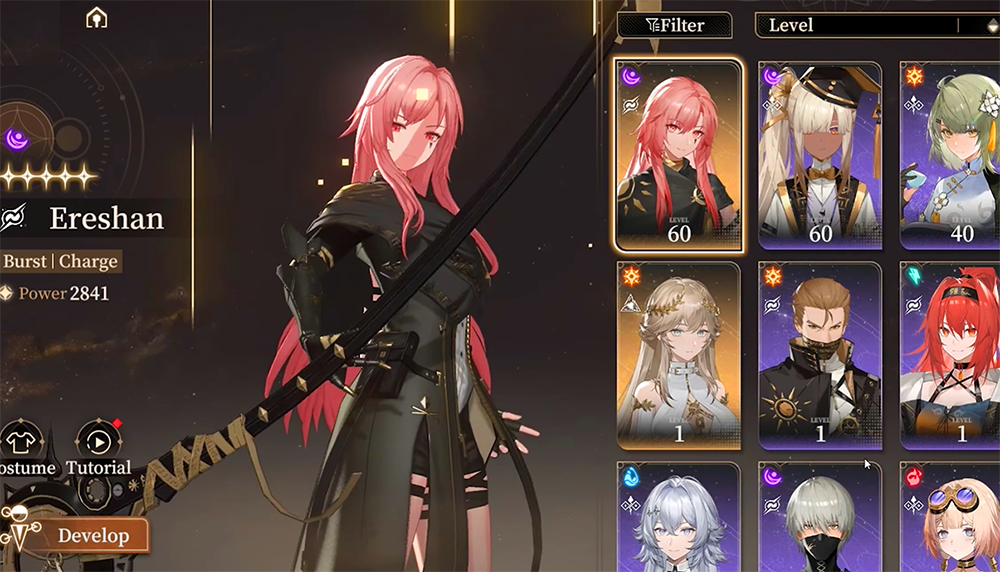
還有另一個原因可以解釋為什麼你不應該只是為了博取同情而浪費你的鑰匙。在達到保險憐憫里程碑之前,你可以獲得五星角色;這將重置你的憐憫之心,並可能導致你失去下一個想要扮演的角色。
因此,最好旋轉帶有您喜歡的五星角色的橫幅。如果您沒有一點憐憫之心,那麼花十把鑰匙可能是值得的,因為如果您幸運的話,您可以獲得一個五星級角色而不需要冒太大的風險。
不同的Gacha系統
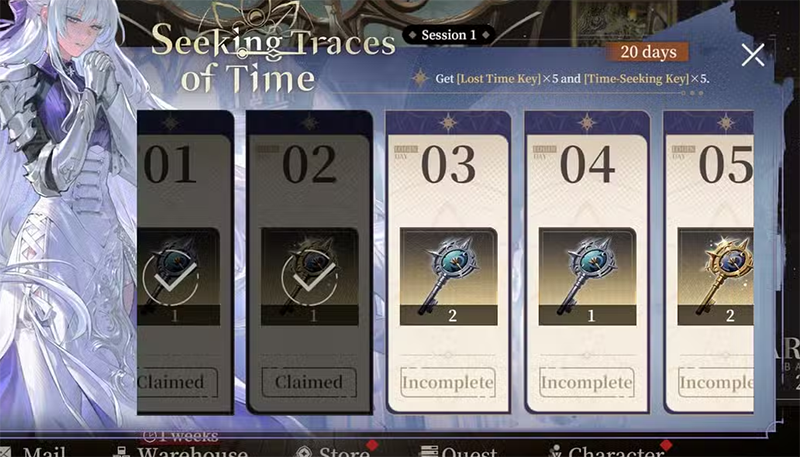
在《原神》和《呼嘯山莊》等遊戲中,您獲得想要的角色的幾率是 50/50。因此,得不到你想要的角色可能會有點令人沮喪。但在《黑燈塔》中,並沒有 50/50 的比例。
另一件很棒的事情是,您可以獲得限制 70 次旋轉的橫幅保險角色。另外,如果您將鑰匙花在限量武器橫幅上,您不必花費 70 美元,只需 50 次旋轉,您就一定能得到您想要的武器。這使得 Gacha 系統更加出色,並且對玩家更加有利。
免費獲得五星武器

您可以透過參加遊戲中的 Vulcan's Grace 活動從常規橫幅中免費獲得您選擇的五星武器。這意味著您可以為從常規橫幅中獲得的五星角色獲得“好”。
完成主線故事 4-19 是 Vulcan's Grace 活動的任務之一,因此您完成第三章後也會自動獲得 Zero 的五星武器。
依照您的喜好調整螢幕
您可能知道,Black Beacon 的預設視圖是 3D 的。您可以依照自己的喜好調整顯示。如果您不喜歡從上方看您的角色,您可以改變身後的攝影機角度以第三人稱模式進行遊戲,這非常有用。
如果您不再需要在三星手機上使用 Galaxy AI,您可以透過非常簡單的操作將其關閉。以下是關閉三星手機上 Galaxy AI 的說明。
如果您不需要在 Instagram 上使用任何 AI 角色,您也可以快速將其刪除。這是在 Instagram 上刪除 AI 角色的指南。
Excel 中的 delta 符號,又稱為三角形符號,在統計資料表中使用較多,用來表示增加或減少的數字,或根據使用者意願表示任何資料。
除了共享顯示所有工作表的 Google Sheets 檔案外,使用者還可以選擇共享 Google Sheets 資料區域或共享 Google Sheets 上的工作表。
基本上,在 iPhone 上刪除 eSIM 的操作也很簡單,我們可以遵循。以下是在 iPhone 上移除 eSIM 的說明。
除了在 iPhone 上將 Live Photos 儲存為影片之外,用戶還可以非常簡單地在 iPhone 上將 Live Photos 轉換為 Boomerang。
許多應用程式在您使用 FaceTime 時會自動啟用 SharePlay,這可能會導致您意外按錯按鈕並破壞正在進行的視訊通話。
當您啟用「點擊執行」時,該功能會運行並瞭解您點擊的文字或圖像,然後做出判斷以提供相關的上下文操作。
打開鍵盤背光會使鍵盤發光,這在光線不足的情況下操作時很有用,或者讓您的遊戲角落看起來更酷。以下有 4 種方法可以開啟筆記型電腦鍵盤燈供您選擇。
有許多方法可以在 Windows 10 上進入安全模式,以防您無法進入 Windows。若要在啟動電腦時進入安全模式 Windows 10,請參閱下方來自 WebTech360 的文章。
Grok AI 現在已擴展其 AI 照片產生器,將個人照片轉換為新的風格,例如使用著名動畫電影創建吉卜力工作室風格的照片。
Google One AI Premium 提供 1 個月的免費試用,用戶註冊即可體驗 Gemini Advanced 助理等多項升級功能。
從 iOS 18.4 開始,蘋果允許用戶決定是否在 Safari 中顯示最近的搜尋。
Windows 11 在截圖工具中整合了 Clipchamp 影片編輯器,以便用戶可以隨意編輯視頻,而無需使用其他應用程式。
漏斗圖通常描述不同階段如何合併為較小的輸出。這是在 PowerPoint 中建立漏斗圖的指南。













